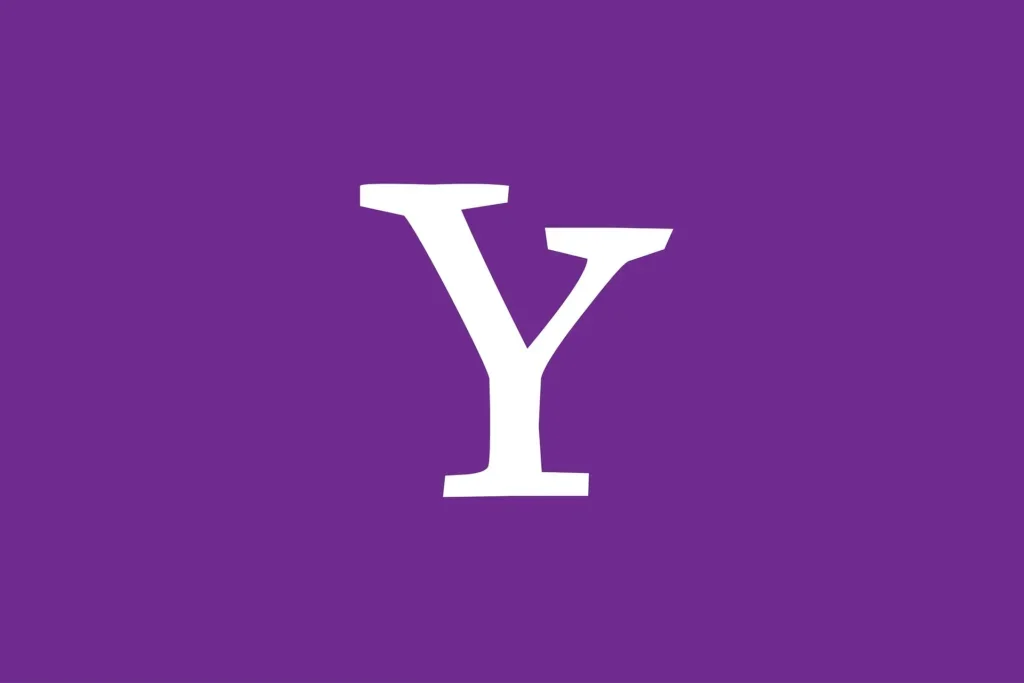Sok Yahoo-felhasználó hasonló problémával szembesül: a fényképek nem jelennek meg az e-mailjeikben. Ha ilyen problémával találkozik, nincs semmi baj, és nem kell pánikba esnie miatta. Minden szolgáltatással vagy alkalmazással kapcsolatos probléma mindig megoldódik, és ez alól a Yahoo sem kivétel. Ennek a hibának számos oka lehet, és ebben a cikkben megtudhatja, hogy mi a fő oka annak, hogy a képek eltűnnek a postafiókjából, és hogyan oldhatja meg ezt a problémát.
Miért blokkolja a Yahoo a képeket az e-mailekben
Néhány Yahoo-felhasználó bizonyára szembesült már azzal a helyzettel, hogy távoli rokonoktól vagy barátoktól kapott egy fényképet vagy képet tartalmazó e-mailt, és a kép ebben az e-mailben nem jelent meg. Ennek oka egy speciális eszköz, amelyet a Yahoo levelezésben implementáltak. Az eszköz célja, hogy megszűrje a képeket, megakadályozva a fényképek automatikus feltöltését. Így a Yahoo megvédi Önt a spamektől, illetve a nem kívánt képektől az Ön számára. Ez az eszköz új fiók létrehozásakor alapértelmezés szerint be van kapcsolva, így a beállítás kikapcsolásának kérdése mindig aktuális.
Hogyan lehet megoldani a képeket nem megjelenítő problémát?
Először is töltse újra az oldalt, a képek betöltésével kapcsolatos problémák több mint fele a weboldal betöltésének hibájából adódik. Ha az oldal újratöltése nem segít, próbáljon meg egy privát megtekintési munkameneten keresztül a Yahoo-hoz menni.
Ne ijedjen meg, ha van egy képe, és a Yahoo azt mondja: „Ez az üzenet blokkolt képeket tartalmaz”. Ez a probléma nagyon könnyen megoldható, és most elmondjuk, hogyan.
- Először is, lépjen be a Yahoo-fiókjába
- Válassza a képernyő jobb oldalán a {beállítások} lehetőséget:
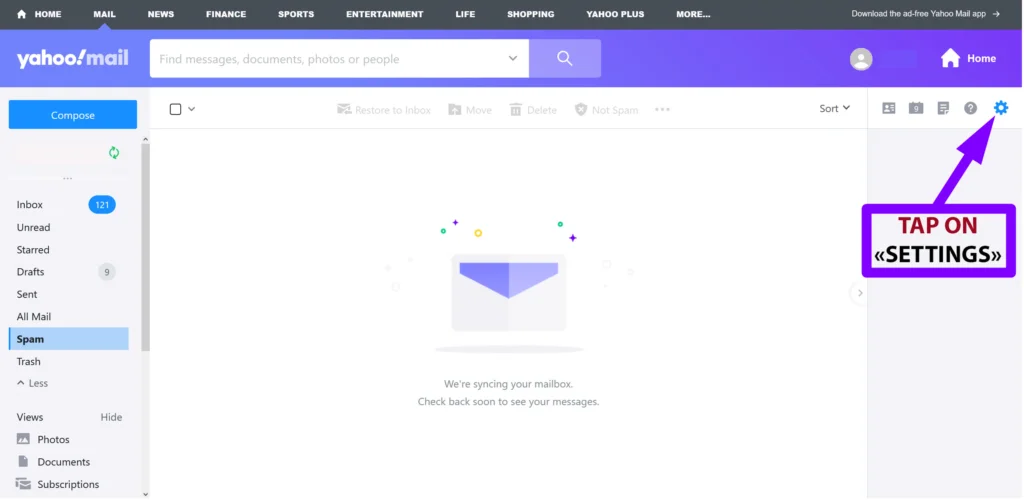
- Alul válassza ki: {További beállítások}
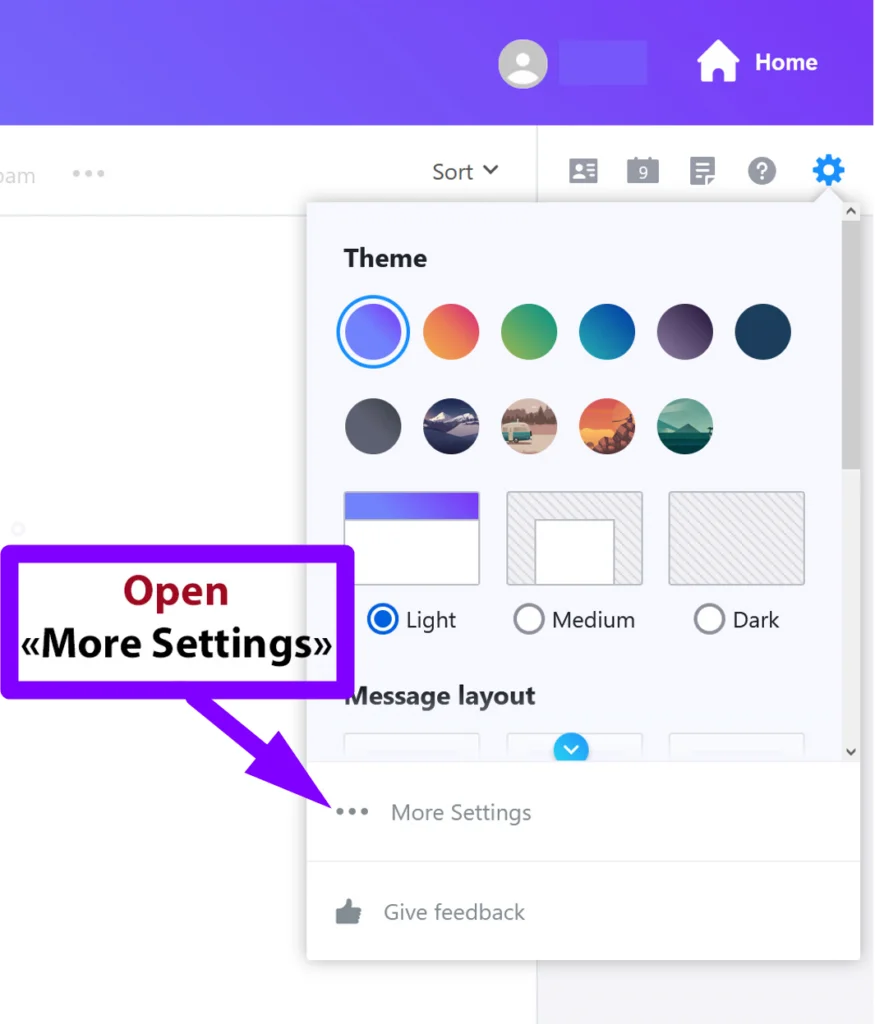
- Válassza ki a bal oldalsávban az {Emailek megtekintése} lehetőséget, majd válassza a {Mindig, kivéve a spam mappában} lehetőséget:
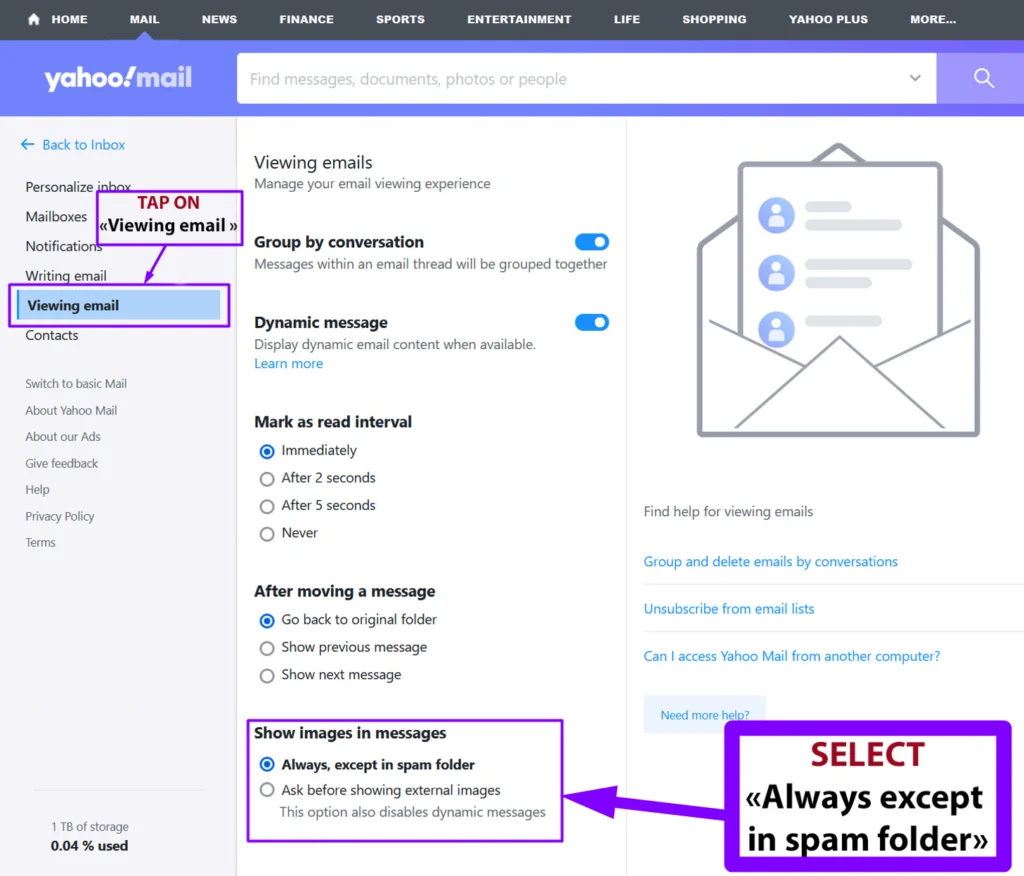
Mi a teendő, ha a beállítások módosítása után semmi sem történt?
Ha a fenti tippek után még mindig nem látja az elküldött fényképeket, próbálja meg:
- Törölje a böngésző gyorsítótárát.
- Kapcsolja ki a böngésző összes bővítményét, lehet, hogy a Yahoo nem működik a böngészőjével.
- Ellenőrizze, hogy a javascript aktív-e a Yahoo weboldalán.
További okok, amiért a képek nem jelennek meg:
- A kép olyan formátumú, amelyet a Yahoo Mail nem tud megjeleníteni.
- Az e-mailben található link olyan fájlra utalhat, amely már nem található a fogadó szerveren.
- A küldött kép relatív URL-re utalhat.
Ha a fenti módszerek nem segítettek, itt léphet kapcsolatba a Yahoo ügyfélszolgálatával. Lehetősége van arra, hogy írjon nekik az élő csevegésükön, vagy csak hagyjon egy kérést a problémájával, a kérésben megadhatja a beállítási lépéseket, amelyeket elvégzett, ez segít a támogató csapatnak abban, hogy gyorsabban megoldja a problémáját.
Hogyan lehet engedélyezni a képeket a Yahoo Mailben az Androidon
Ha gyakran dolgozik a Yahoo-val az androidos eszközén, az alkalmazás valószínűleg rendelkezik bizonyos beállításokkal, amelyek nem mutatják meg azonnal a képet a címzettnek. Ez könnyen orvosolható. Kövesse ezt az útmutatót, hogy hozzáférjen a képek azonnali megjelenítéséhez a Yahoo levelezésben:
- Nyissa meg a Yahoo Mail alkalmazást androidos készülékén.
- Jelentkezzen be Yahoo Mail fiókjába.
- Válassza ki a menüből a Profil ikont.
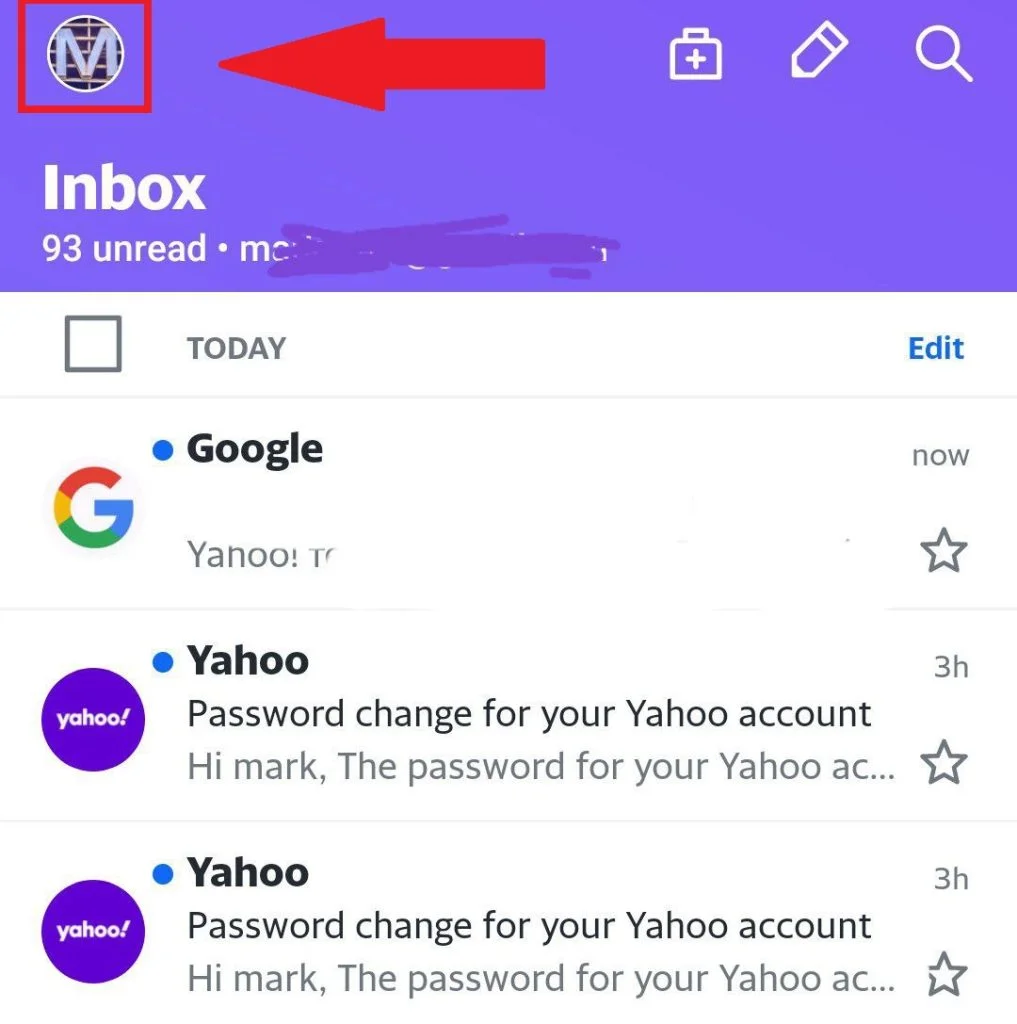
- Válassza ki a Beállítások ikon képét.
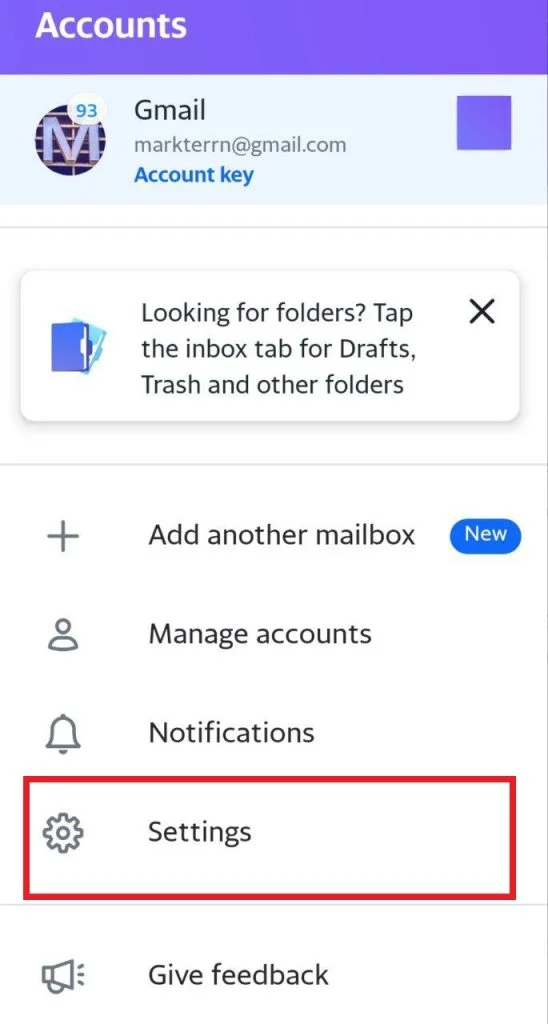
- A képek blokkolása csúszka balra kapcsolásával letiltható.
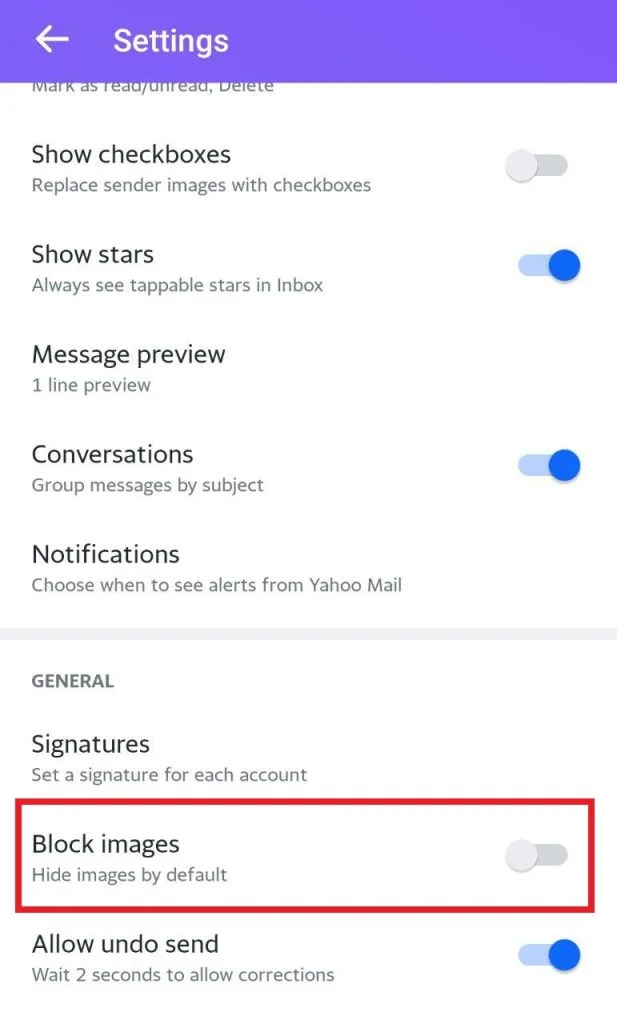
Hogyan lehet letiltani a képeket a Yahoo Mailben
Ha azonban nem szeretné felesleges anyagokkal terhelni a levelezését, és nem szeretné eltömíteni a memóriáját, ha spam vagy felesleges üzenetek és anyagok zavarják, akkor a legjobb megoldás, ha kikapcsolja a képek megjelenítését az e-mailek megtekintésekor. Kövesse az alábbi lépéseket a képek letiltásához a Yahoo mailben:
- Jelentkezzen be a Yahoo Mail fiókjába az asztali gépen.
- Kattintson az ablak jobb felső részén a Beállítások gombra.
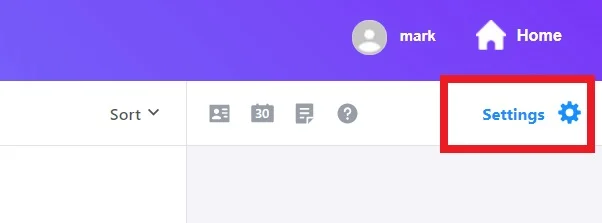
- Válassza a három pöttyös További beállítások lehetőséget a Beállítások képernyő alján.
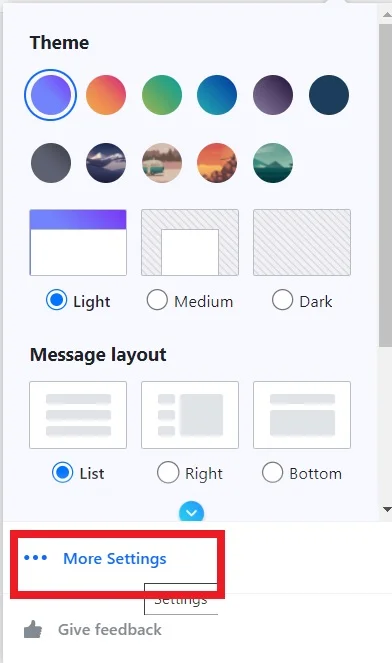
- Válassza a bal oldali menüpanelen az E-mail megtekintése lehetőséget.
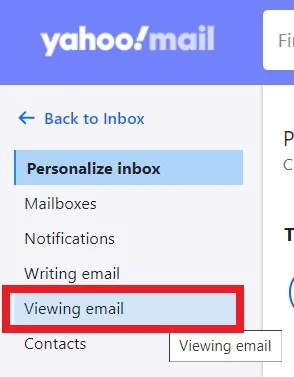
- Válassza a Külső képek megjelenítése előtt kérdezzen a Képek megjelenítése üzenetekben menüpontot.
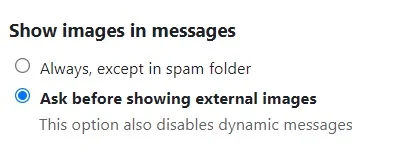
- Engedélyezze az oldal frissítését a módosítás mentéséhez.
És most már többet tudsz arról, hogyan engedélyezheted a Yahoo mail képeket, és hogyan láthatod a tartalmat akkor, amikor szükséged van rá.